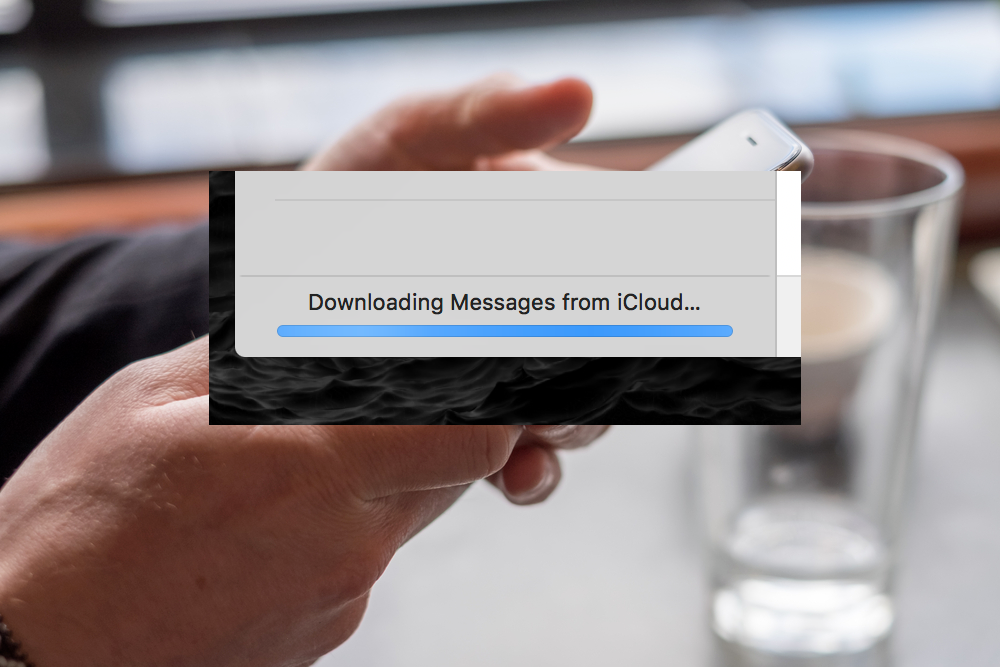Stoßen Sie auf “Herunterladen von Nachrichten aus iCloud” auf Ihrem iPhone / iPad? Oder bleibt das Herunterladen von Nachrichten von iCloud auf dem iPhone hängen?
Wenn ja, dann ist es wirklich sehr nervig, oder?
Ja, die gleiche Situation, auf die ich gestoßen bin und die mir glaubt, hat mich wirklich sehr beunruhigt. Im Allgemeinen wird diese Art von Problem durch ein Verbindungsproblem verursacht, wenn das Telefon keine Verbindung zum Internet oder Wi-Fi herstellen kann.
Möglicherweise kann das Problem auch dadurch auftreten, dass mehrere Apps im Hintergrund ausgeführt werden.
Schauen wir uns unten eine Benutzererfahrung an, die Ihnen die Situation klarer macht.
Praktisches Szenario:
Beim Herunterladen von Nachrichten aus iCloud stecken geblieben
Ich habe gestern die iCloud iMessage-Synchronisierung auf allen meinen Geräten eingerichtet. iPhone, iPad, MacBook Pro und mein Mac Pro. Alle wurden synchronisiert, mit Ausnahme meines Mac Pro, der seit gestern (jetzt 24 Stunden) beim Herunterladen von Nachrichten aus iCloud feststeckt. Ich habe die Anwendung beendet, meinen Computer neu gestartet, aber ohne Erfolg. Und ja, ich habe sowohl mein MacBook Pro als auch mein Mac Pro auf die neueste Version 10.13.5 sowie mein iPhone und iPad auf iOS 11.4 aktualisiert. Mein iCloud-Konto ist auf allen meinen Geräten ordnungsgemäß eingerichtet. Ich habe eine großartige Internetverbindung (1 Gig) und keine Firewall-Probleme. Mein MacBook Pro befindet sich im selben Netzwerk wie mein Mac Pro und wurde perfekt und schnell aktualisiert.
Hat noch jemand dieses Problem? Ich habe das gleiche Problem auf MacRumors.com gesehen, aber noch keine Lösung.
Dies ist also ein Problem für viele iPhone-Benutzer, und offensichtlich möchten sie alle dies loswerden.
Daher sollten Sie diesen Blog sorgfältig lesen, da ich Ihnen einige Vorschläge geben werde, wie das iPhone beim Herunterladen von Nachrichten aus iCloud hängen bleibt.
Weiter lesen…
Was bedeutet das Herunterladen von Nachrichten aus iCloud?
Viele Benutzer möchten wissen, warum mein iPhone sagt, dass Nachrichten von icloud heruntergeladen werden sollen.
Es bedeutet einfach, dass alle Ihre Nachrichten einfach in iCloud gespeichert werden können und in allen iDevices in iCloud verwendet werden können. Auf diese Weise stellen Sie auch sicher, dass Sie etwas Speicherplatz zur Verfügung stellen, da alles in iCloud gespeichert ist.
Wenn Sie diese Funktion aktivieren möchten, gehen Sie einfach zu Einstellungen> [Ihr Name]> iCloud und aktivieren Sie anschließend Nachrichten.
Wenn Sie einen Mac verwenden, können Sie diese Funktion aktivieren, indem Sie auf Nachrichten> Einstellungen> iMessage tippen und anschließend Nachrichten in iCloud aktivieren.
Lösungen zur Behebung des iPhone-Problems beim Herunterladen von Nachrichten aus iCloud
Jetzt ist es an der Zeit, die Korrekturen durchzugehen, mit denen Sie das Herunterladen von Nachrichten von iCloud iOS 13 beheben können.
Gehen wir sie also durch:
fixieren 1: Neustart des iPhone erzwingen
Der beste und einfachste Weg, um Probleme beim Herunterladen von Nachrichten von iCloud auf dem iPhone zu beheben, besteht darin, das iPhone einmal neu zu starten. Dadurch wird Ihr gesamtes Gerät aktualisiert und alle Einstellungen entfernt, die zu solchen Fehlermeldungen führen.
Hier sind die Schritte, die Sie benötigen, um einen Neustart Ihres iPhones zu erzwingen:
Für iPhone 6 und niedriger – Drücken Sie gleichzeitig die Home + Power-Tasten, es sei denn, Sie sehen das Apple-Logo auf dem iPhone-Bildschirm.
iPhone 7-Serie – Drücken Sie einfach die Lautstärketaste + Ein / Aus, bis das Apple-Logo auf dem Bildschirm angezeigt wird
Für Modelle mit iPhone 8 und höher – Drücken Sie sofort auf Lauter und lassen Sie es los. Führen Sie danach den gleichen Vorgang durch, indem Sie die Lautstärketaste drücken. Halten Sie danach die Ein- / Aus-Taste gedrückt, es sei denn, das Apple-Logo wird auf dem Bildschirm angezeigt.
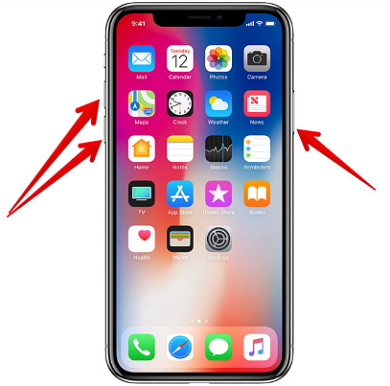
fixieren 2: Wechseln Sie zu einem anderen Wi-Fi
Das Problem kann aufgrund der erforderlichen Wi-Fi-Verbindung auftreten. Ihr Gerät benötigt eine sehr starke Verbindung, wenn Sie Nachrichten von iCloud herunterladen.
Es ist also besser, die Internetverbindung zu überprüfen und bei Bedarf die stärkere Wi-Fi-Verbindung zu ändern.
Überprüfen Sie nach dieser Änderung, ob das Problem behoben ist oder nicht. Wenn nicht, fahren Sie mit der nächsten Lösung fort.

fixieren 3: App zum Beenden von Nachrichten erzwingen
Sie sollten das Beenden der Nachrichten-App erzwingen, wenn Ihr iPhone beim Herunterladen von Nachrichten aus iCloud nicht weiterkommt. Dies ist ein wichtiger Schritt, um fortzufahren.
Sie müssen auf die Home-Schaltfläche doppelklicken, nach der der App-Umschalter angezeigt wird. Bewegen Sie sich nun nach links oder rechts, um nach der Nachrichten-App zu suchen. Tippen Sie danach darauf und dann auf Beenden erzwingen.
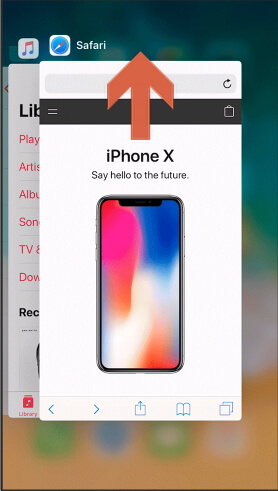
Für iPhone X-Benutzer müssen Sie von unten nach unten wischen und gedrückt halten, es sei denn, die Switcher-App wird angezeigt. Jetzt Force Beenden Sie die App von hier aus. Danach erhalten Sie einen roten Kreis mit – Zeichen. Klicken Sie darauf und die Nachrichten-App wird geschlossen.
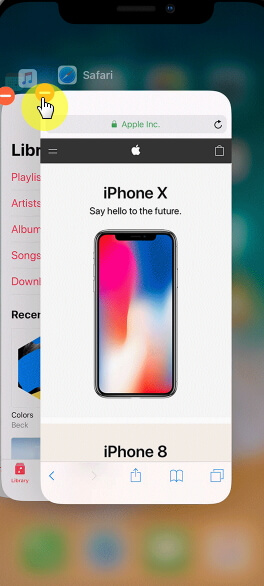
fixieren 4: iPhone ausstecken
Während des Ladens Ihres Geräts besteht die Möglichkeit, dass eine solche Fehlermeldung angezeigt wird. Viele Benutzer versuchen, Nachrichten von iCloud herunterzuladen, während sie ihr Gerät aufladen.
Es wird daher dringend empfohlen, keine Nachrichten von iCloud herunterzuladen, wenn sich Ihr iPhone im Lademodus befindet. Wenn es dringend ist, schließen Sie Ihr iPhone an und laden Sie die Nachrichten herunter.

Wenn Ihr iPhone jedoch beim erneuten Herunterladen von Nachrichten aus iCloud nicht weiterkommt, fahren Sie mit der nächsten Lösung fort.
fixieren 5: iOS-Version auf den neuesten Stand bringen
Es kann vorkommen, dass Ihr Gerät nicht auf das neueste Betriebssystem aktualisiert wird und das Problem hier liegt. Es besteht die Möglichkeit, dass das iPhone beim Herunterladen von Nachrichten aus iCloud hängen bleibt, wenn das Betriebssystem nicht aktualisiert wird.
Sie sollten dies also einmal überprüfen, indem Sie zu Einstellungen> Allgemein> Software-Update gehen

Wenn ein Update verfügbar ist, führen Sie es aus und prüfen Sie, ob dieselbe Fehlermeldung angezeigt wird.
fixieren 6: Überprüfen Sie den Apple-Systemstatus
Apple Server sind irgendwann ausgefallen und aus diesem Grund können Sie auf ein solches Problem stoßen. Der beste Weg, um Nachrichten von iCloud auf das iPhone herunterzuladen, besteht darin, zu überprüfen, ob vom Apple Server alles in Ordnung ist.
Möge Apple einige Wartungsarbeiten an dem Server durchführen, der das Problem verursacht. Bevor Sie also in Panik geraten oder etwas anderes tun, überprüfen Sie einmal, ob das Problem vom Apple-Server stammt.
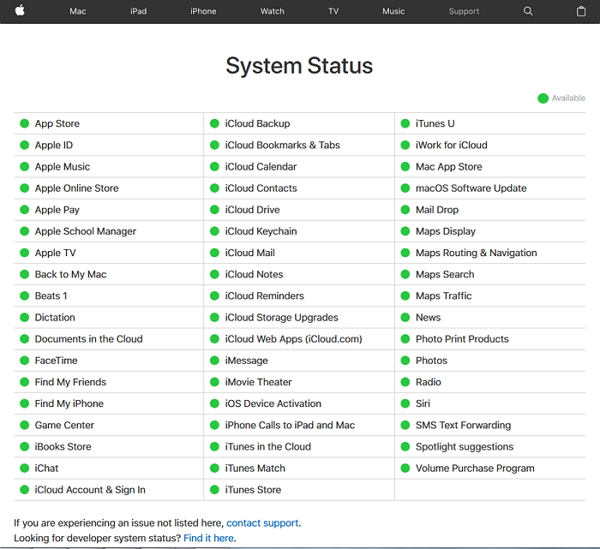
Wenn dies der Fall ist, wird empfohlen, es nach einigen Stunden erneut zu versuchen.
fixieren 7: Netzwerkeinstellungen zurücksetzen
Es wurde bereits oben erläutert, dass möglicherweise ein Problem mit der Internetverbindung vorliegt, bei dem eine Fehlermeldung des iPhone beim Herunterladen von Nachrichten aus iCloud angezeigt wird.
In dieser Situation ist das Zurücksetzen der Netzwerkeinstellungen die beste Option, um das Problem zu beheben. Gehen Sie folgendermaßen vor, um die Netzwerkeinstellungen zurückzusetzen:
- Gehen Sie zunächst zu Einstellungen> Allgemein> Zurücksetzen> Netzwerkeinstellungen zurücksetzen.
- Geben Sie dann gegebenenfalls einen Passcode ein und bestätigen Sie die Aktion.
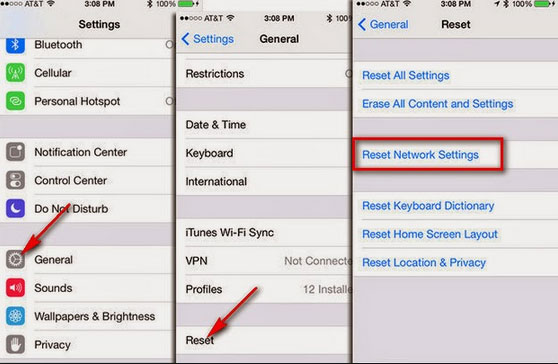
Das ist es.
fixieren 8: Deaktivieren Sie iCloud in Nachrichten und aktivieren Sie es erneut
Sobald Sie auch versuchen sollten, iMessages von iCloud zu deaktivieren, wenn Sie die oben genannten Methoden befolgen, funktioniert dies nicht für Sie. Hier sind die folgenden Schritte:
Für iOS – Gehen Sie zu Einstellungen> Ihr Name> iCloud> Nachrichten und deaktivieren Sie Nachrichten. Danach müssen Sie einige Sekunden warten und sie erneut aktivieren.
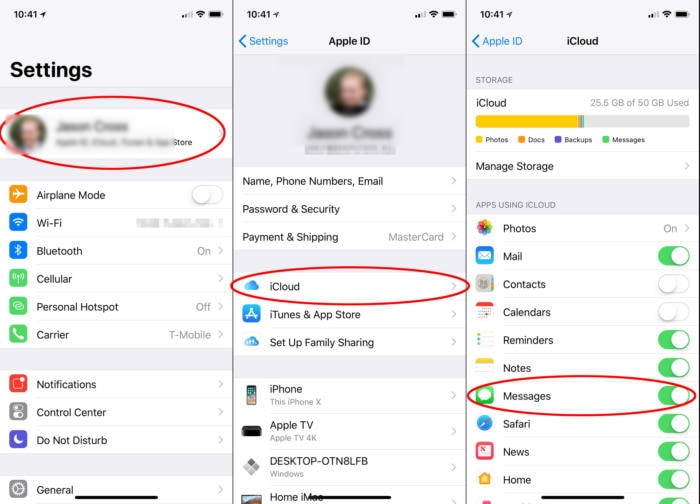
Stellen Sie sicher, dass beim Ausschalten ein Warn-Popup mit der Meldung “Nachrichten wurden nicht vollständig heruntergeladen” angezeigt wird. Klicken Sie hier auf Nachrichten deaktivieren und herunterladen.
Für MacOS – Gehen Sie zu Nachrichten> iMessage> deaktivieren Sie “Nachrichten in iCloud aktivieren“, warten Sie einige Sekunden und schalten Sie sie erneut ein.
fixieren 9: One-Stop-Lösung zum Herunterladen von Nachrichten aus iCloud
Wenn nach dem Ausprobieren aller oben genannten Methoden alles fehlschlägt und Sie sich noch in der Mitte befinden, was zu tun ist und was nicht, machen Sie sich keine Sorgen. Du solltest iOS Daten Wiederherstellung Software Dies ist ein professionelles Software, mit dem Sie gelöschte Nachrichten vom iPhone mühelos wiederherstellen können.
Mit diesem software können Sie Ihre Nachrichten aus iCloud- oder iTunes-Backups wiederherstellen. Tatsächlich ist dieses Tool die beste Option, um Nachrichten von iCloud auf das iPhone herunterzuladen.
Nicht nur Nachrichten, sondern auch die Wiederherstellung anderer Daten vom iPhone wie Kontakte, Videos, Fotos, Notizen, WhatsApp-Chats, Kik-Nachrichten, Anrufprotokolle und viele andere.
Insgesamt hilft Ihnen dieses leistungsstarke Tool in solch kritischen Situationen und hilft Ihnen dabei, Nachrichten aus iCloud-Backups mühelos wiederherzustellen.
Befolgen Sie die Schritte zum Herunterladen von Nachrichten aus iCloud
Häufig gestellte Fragen
Nachdem Sie iCloud-Nachrichten deaktiviert haben, werden Ihre Nachrichten in einer separaten iCloud-Sicherung hinzugefügt. Wenn Sie möchten, können Sie außerdem Nachrichten in iCloud auf allen Geräten deaktivieren. Dies ist äußerst hilfreich, wenn Sie den Chat-Verlauf dauerhaft vom Apple-Server entfernen und aus dem iCloud-Speicher wiederherstellen möchten.
Das Problem kann auftreten, weil die Synchronisierung von Nachrichten mit iCloud nicht abgeschlossen ist. Während Sie Ihre Nachrichten über iCloud synchronisieren, ist es wichtig, Ihr Gerät mit Wi-Fi oder einer leistungsstarken Internetverbindung zu verbinden, damit Ihre Nachrichten ordnungsgemäß synchronisiert werden. Führen Sie die folgenden Schritte aus, um iMessages aus der iCloud-Sicherung wiederherzustellen: Das Herunterladen der Fotos dauert einige Zeit, da die Bilder in iCloud gespeichert und von dort selbst geladen werden. Ein weiterer Grund dafür, dass das Herunterladen von Bildern lange dauert, sind zahlreiche Fotos und viel Platz. Und es ist auch aufgrund der Einstellung “iPhone-Speicher optimieren” aktiviert. In diesem Blog wird vollständig beschrieben, wie Sie Nachrichten von iCloud herunterladen, die auf dem iPhone hängen bleiben. Und ich bin sicher, dass das Befolgen dieser Anweisungen Ihnen dabei helfen wird, die Fehlermeldung leicht zu beseitigen. Das Problem kann zwar bei jedem iPhone-Benutzer auftreten, ist aber nicht schwer zu beheben. Auch wenn Methoden fehlschlagen, versuchen Sie es iOS Daten Wiederherstellung zum Herunterladen von Nachrichten von iCloud auf das iPhone, da Daten von iTunes und iCloud gesichert werden können. Sophia Louis is a professional blogger and SEO expert. Loves to write blogs & articles related to Android & iOS Phones. She is the founder of de.android-ios-data-recovery.com and always looks forward to solve issues related to Android & iOS devices
Fazit